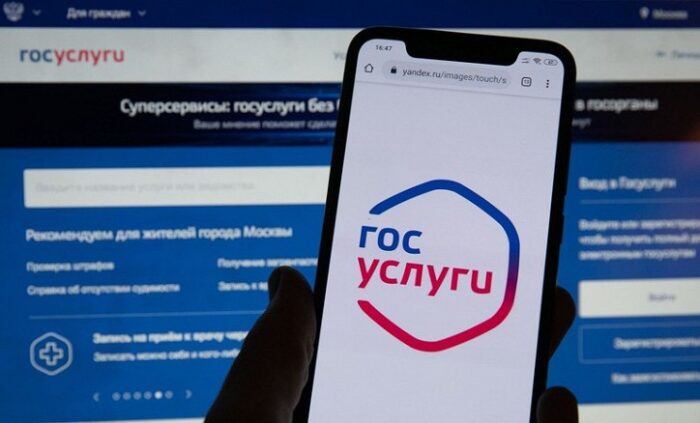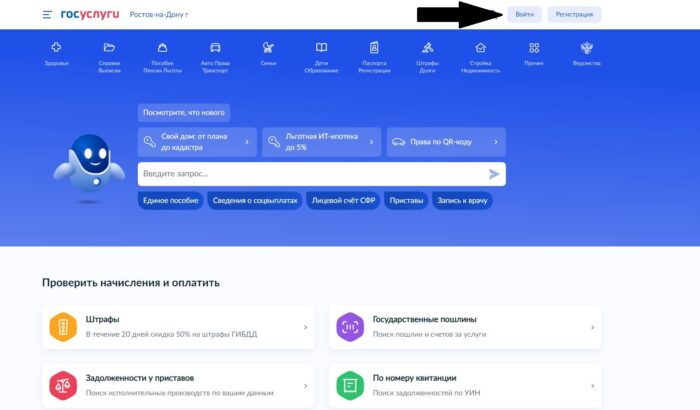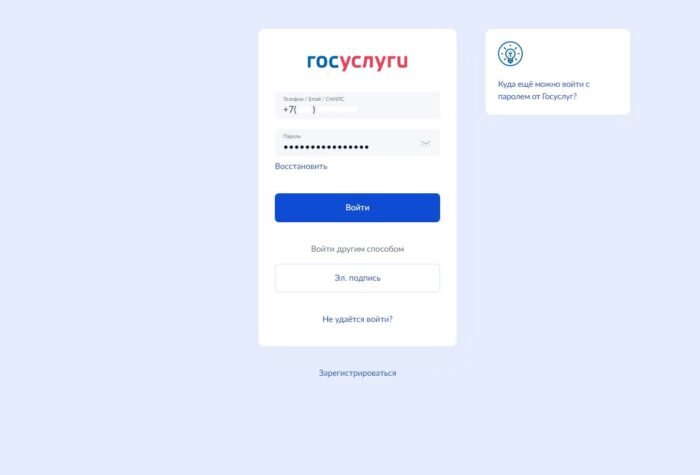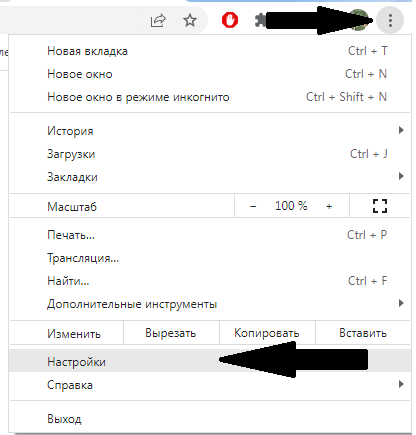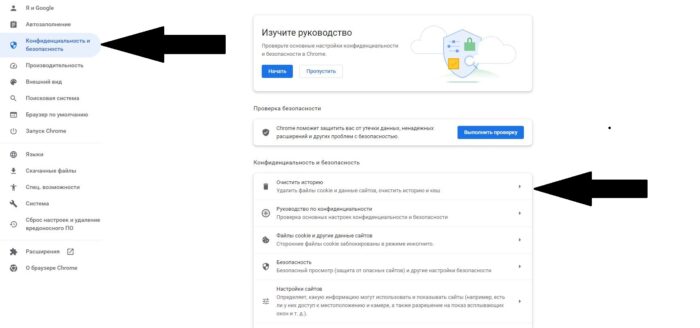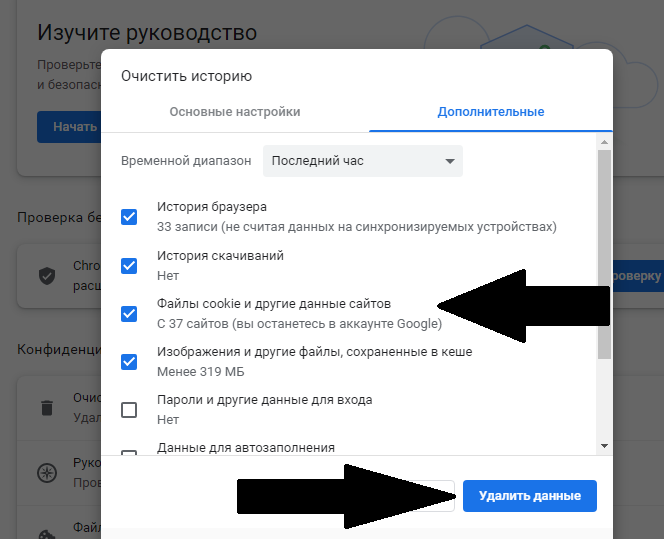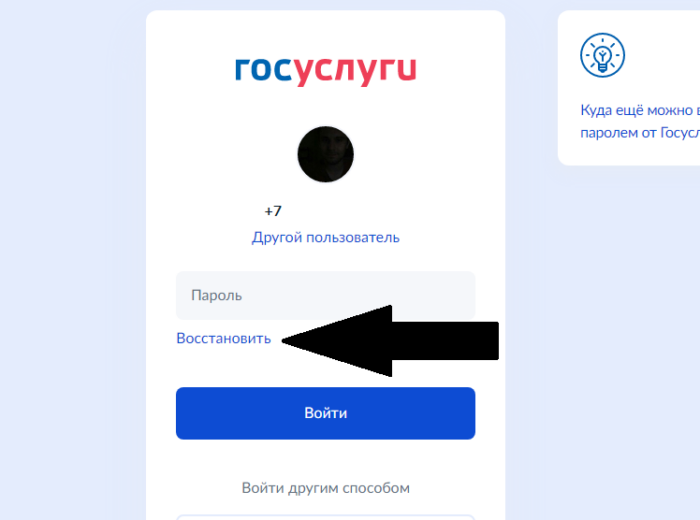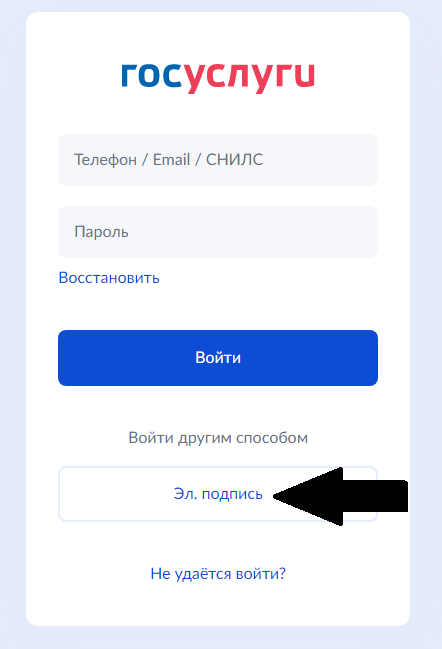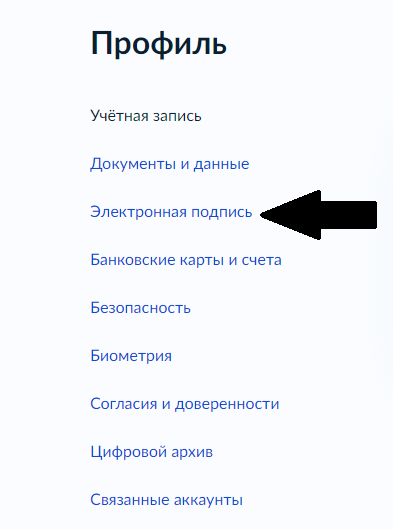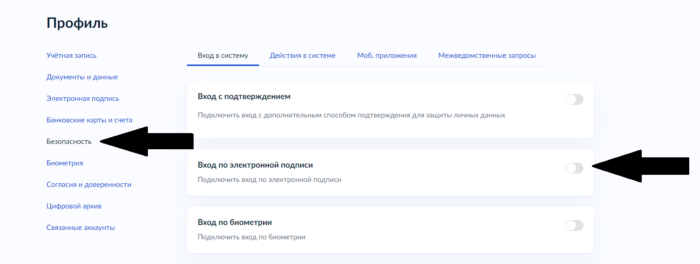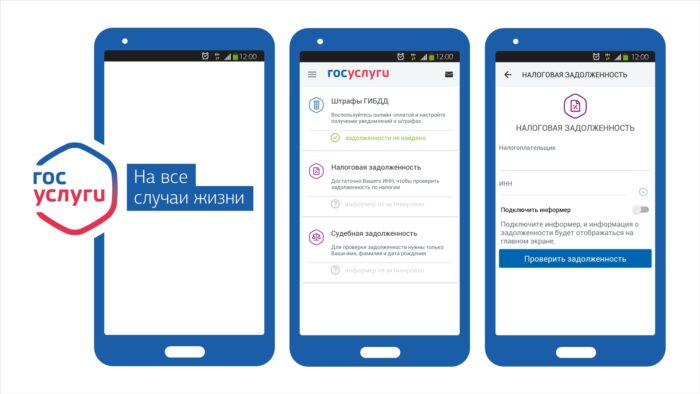Содержание материала
- Алгоритм входа в учетную запись
- По каким причинам сайт Госуслуги не работает
- Технические работы
- Блокировка ресурса установленной антивирусной программой
- Проблемы с регистрацией: нельзя пройти проверку данных
- Как восстановить пароль от личного кабинета
- Неправильный логин или пароль на Госуслугах
- Страница сервиса Госуслуги не открывается
- Техническая поддержка
Алгоритм входа в учетную запись
Во время набора логина и пароля необходимо обращать внимание на раскладку клавиатуры. Проверьте, чтобы были не нажаты служебные клавиши смены регистра или замены букв, такие как Caps Lock или Insert. Перед набором пароля проверьте язык ввода, не забудьте активировать клавишу Num Lock для набора цифр. Чтобы исключить возможность допущения ошибки в заполнении формы активации по невнимательности еще раз проделайте процедуру входа, следуя простому алгоритму.
- В строке браузера наберите адрес сервиса .
- Найдите кнопку .
- В верхнюю строку введите номер телефона. Формат ввода значения не имеет.
- Ниже укажите пароль.
- При входе с публичного компьютера поставьте галочку в строке и нажмите .
В случае неудачи обратите внимание на сообщение, которое выдает система. Программа сообщает, что пароль неверен – пройдите процедуру восстановления учетной записи. Появляется сообщение о невозможности входа по причине технических работ на сайте – повторите попытку через несколько минут.
По каким причинам сайт Госуслуги не работает
Никто Вам однозначно не скажет, почему не работают госуслуги конкретно в вашем случае. Следует понимать, что существует достаточно много причин, из-за которых могут возникнуть проблемы при попытке войти на сайт государственных услуг. К тому же, характер проблемы тоже может отличаться. Например, может не работать какой-то отдельный раздел или сайт полностью. Поэтому Вам придется самостоятельно произвести ряд действий, которые помогут определить, почему не работает сайт госуслуги, после чего можно будет приступить к решению проблемы. Разумеется, если это возможно.
Госуслуги могут не работать по следующим причинам:
- На сайте ведутся технические работы;
- Отсутствует подключение к интернету;
- Блокировка антивирусом;
- Портал подвергается DOS-атакам;
- Неправильные настройки прокси-сервера.
Приведенные выше причины предусматривают полное отсутствие доступа к сайту. Если сайт госуслуги не открывается, то в подавляющем большинстве случаев причина в технических работах. В таком случае ничего не остается, кроме как подождать. Стоит отметить, что проблемы подобного характера бывают крайне редко. Гораздо чаще бывают ситуации, когда не получается воспользоваться какой-то конкретной услугой через единый сайт государственных услуг. Например, часто пользователи жалуются на то, что у них не получается записаться на прием к врачу, проверить очередь в детский сад, оформить загранпаспорт и т.д. В этом случае причины будут иными.
Технические работы
Портал Госуслуги регулярно обновляется. Выполнение технических работ является обязательным условием для сохранения функциональности и внедрения новых опций. Как правило, такие процедуры выполняются в ночное время, чтобы минимизировать дискомфорт для посетителей.
Важно! В отдельных случаях, например при серьезных системных сбоях или кибернетических атаках технические работы могут проводиться в дневной период, из-за чего доступ к услугам временно ограничивается.
Блокировка ресурса установленной антивирусной программой
Время от времени случается, что установленные на них антивирусные программы также блокируют проверяемые сайты и те, которые вы посещали несколько раз. Также может быть заблокирована услуга госуслуг. Для решения проблемы следует проверить правильность предположения: выключить антивирус и попробовать загрузить страницу. Если подключение прошло успешно, это означает, что у вас проблемы из-за антивирусной программы.
Чтобы справиться с возникшей сложностью и при этом обеспечить защиту вашего компьютера от вирусов, необходимо добавить адрес государственной службы в список сайтов, для которых всегда будет предоставляться доступ. Для этого для антивируса NOD32 действуйте следующим образом:
- откройте настройки антивирусной программы;
- перейти на вкладку с расширенными параметрами;
- в развернутом окне введите адрес ;
- подтверждаем внесенные изменения, нажав на кнопку «ОК».
- щелкните ссылку «Управление URL-адресом»;
- нажмите на пункт «Защита доступа в Интернет;
Проблемы с регистрацией: нельзя пройти проверку данных
В ходе регистрации на портале можно столкнуться с ситуацией, когда вы указываете данные своего паспорта и номер СНИЛС, а через 5 суток система выдает оповещение, что указанная вами информация, еще не прошла проверку. Если вы столкнулись с такой трудностью, то необходимо связаться со службой техподдержки платформы. Нужно написать через специальную форму или связаться по телефону. Специалисты окажут вам помощь в решении возникших трудностей, связанных с проверкой внесенных вами сведений.
Как восстановить пароль от личного кабинета
Если вы опробовали все вышеперечисленные способы, то самое время перейти к восстановлению пароля.
Шаг 1. Перейдите на и нажмите на строчку «Я не помню пароль».
Шаг 2. Выберите удобный для вас способ восстановления данных — по телефону, электронной почте, паспорту, ИНН или СНИЛС.
Шаг 3. Поставьте галочку напротив пункта «Я не робот» и следуйте инструкциям системы.
Шаг 4. Если ваша учетная запись имеет статус подтвержденной, то система запросит дополнительную информацию из личного кабинета для восстановления. Например, паспортные данные, ИНН или номер СНИЛС.
Шаг 5. Введите код из SMS или перейдите по ссылке в письме для продолжения процедуры.
Шаг 6. Придумайте новый пароль от личного кабинета. Символьная комбинация должна соответствовать требованиям сервиса.
Неправильный логин или пароль на Госуслугах
- Проверьте состояние клавишиCapsLock – если она активна, то отключите ее повторным нажатием и наберите пароль заново.
- Убедитесь, что выбрана правильная раскладка клавиатуры. В противном случае вы будете набирать данные на другом языке.
- Тщательно проверьте каждый символ — любая ошибка не даст войти на сайт.
Страница сервиса Госуслуги не открывается
Данная сложность может быть обусловлена как проблемами с доступом в интернет, так и неполадками на самом ресурсе. Здесь, прежде всего, необходимо выяснить, с чем проблема связана.
Изначально перепроверьте наличие соединения с интернетом. Если связь отсутствует, то нужно проверить, все ли кабели соединены правильно. Если в этом плане все в порядке, а связь отсутствует, то нужно проверить, работает ли само соединение. Дело в том, что периодически могут либо слетать драйвера, обеспечивающие соединение, либо Windows их не может найти, в результате чего связь отсутствует. Для обнаружения данной проблемы потребуется произвести диагностику подсоединения к сети. Система произведет проверку и выдаст сообщение о том, что адаптер подсоединения к сети отсутствует. В такой ситуации может потребоваться произведение переустановки драйверов вашего адаптера.
Можно попробовать открыть другие сайты. Если при их открытии проблем не возникает, значит, отсутствие доступа касается только сервиса Госуслуги. Здесь также предстоит выяснить причину произошедшего:
- Попробуйте открыть платформу, используя другой браузер. Если соединение прошло удачно, то нужно внести изменения в настройки своего браузера.
- Попытайтесь открыть ресурс со своего смартфона, используя мобильный интернет. Если попытка окажется неудачной, это значит, что возникшие проблемы связаны с вашим интернет-провайдером.
Если все предпринятые вами попытки открыть сервис Госуслуги оказались безуспешными, и сайт по-прежнему недоступен, то это может быть связано с неполадками на самом ресурсе. Устранением этих проблем занимаются специалисты, обеспечивающие техническое сопровождение и работу сайта.
Важно! Для решения проблемы вам потребуется позвонить в техподдержку Госуслуг и описать возникшую проблему. Сделать это можно по стационарному телефону – 8-800-100-70-10 или со своего мобильного по номеру 115. Звонки по этим номерам являются бесплатными.
Техническая поддержка
В портале предусмотрена служба поддержки клиентов. На горячую линию можно попасть по номеру 8 800 100 70 10. Пользователю, у которого возникли трудности с доступом к сервису, нужно объяснить проблему оператору, который в дальнейшем озвучит способы решения.
Еще один вариант – отправка сообщения в онлайн-чат. Он доступен на главной странице портала. Пользователю потребуется разъяснить суть проблемы и подтвердить свою личность.
Теги
Содержание
- 1 Почему не получается зайти в Госуслуги?
- 2 Что делать, если не заходит в личный кабинет Госуслуги?
- 3 Отсутствует соединение с сервером
- 4 Неправильный логин или пароль на Госуслугах
- 5 Как восстановить пароль от личного кабинета
- 6 Восстановление доступа через МФЦ
- 7 Служба поддержки Госуслуг
- 8 Способы решения проблем с входом в личный кабинет Госуслуг
- 9 Восстановление пароля от личного кабинета Госуслуг
Госуслуги – это государственный портал, с помощью которого оплачивают услуги, подают заявления на оформление документов и многое другое. Данный сервис постоянно совершенствуется и расширяет свои возможности, но, не смотря на его быстрое развитие и рост его популярности, пользователи часто встречаются с различными ошибками в его работе. А если ошибка возникает при отправке важного заявления или документов, то это приносит массу неудобств. Эта статья поможет решить проблему с сообщением «Не удалось проверить вложение на целостность» и некоторые другие ошибки данного сервиса.
Для начала стоит понять какая причина может вызвать ошибку в проверке целостности вложения. На целостность проверяются различные файлы, чаще всего это фото, например сканированные документы. Данная проблема встречается редко, но нужно знать, как ее решить. Также необходимо понять, что может вызвать данную ошибку, а основными ее причинами являются:
- Ошибка в работе самого сайта.
- Неподходящий размер фото.
- Неверный формат фото.
С первой причиной самостоятельно нельзя ничего сделать, но в следующих случаях можно легко решить проблему. Далее будет рассматриваться каждая причина ошибки и путь ее решения поподробнее.
Сообщение «Не удалось проверить вложение на целостность» может быть причиной в сбое работы самого сайта или результатом его технических работ. Если все параметры, форматы и размеры документов верны, то проблема точно в ошибке сервиса. Чтобы в этом убедиться нужно, просмотреть новости на главной странице сайта госуслуг на ней должно быть сообщение о предстоящих технических работах или ошибках в работе сайта. Если подобная информация не опубликована, то в причине ошибки необходимо разбираться дальше, ведь администрация сайта тщательно следит за его функционированием и оповещает об этом пользователей.
Необходимо перед загрузкой фотографии проверить ее размер, ведь эту ошибку допускают большинство пользователей, сталкивающихся с проблемой целостности вложений. Сайт госуслуг принимает только фото в размере 35 мм на 45 мм в ширину и высоту соответственно. Вот алгоритм для того, чтобы проверить и изменить размер фото:
- В пуске необходимо нажать кнопку «все программы».
- Найти вкладку «стандартные».
- Включить Paint.
- Вставить фото в Paint.
- Нажав кнопку «размер» задать параметры 35Х45.
- Таким образом изменить каждое фото.
Данный алгоритм можно проделать в любой программе для обработки фотографий и попробовать загрузить файлы на сайт снова.
Если вышеописанные действия не помогли, то дело в неправильном формате файла, он должен соответствовать следующим требованиям:
- Минимальный размер файла – 200 кб.
- Максимальный размер файла – 500 кб.
- Разрешение фото не больше 450 dpi.
- Формат фотографии – JPEG.
- Цветное фото должно быть 24 бита.
- Бесцветное фото должно быть 8 битов.
Проверить и изменить все указанные параметры можно в любой программе или сайте, которые основаны на работе с фотографиями.
Если произошла ошибка во время отправления ведомства с помощью мобильного телефона, то важно понять, что версия сайта госуслуг для телефонов и планшетов не является полноценной и лучше для отправки различных заявлений использовать компьютер или ноутбук, ведь именно компьютерная версия сайта, полностью оптимизирована для отправки документов, заявлений, фото и других файлов.
Если ошибка при отправке ведомства возникла на конечном этапе, то в первую очередь необходимо проверить в личном кабинете статусы всех заявлений. Может получиться так, что заявление отправлено, но графы для заполнения и иконка отправки остались, тогда это сбой в системе сайта и снова отправлять заявление уже не нужно, так как оно отправилось на рассмотрение. Подобные ошибки возникают чаще всего из-за проблем с интернетом. Важно следить, чтобы статусы всех заявлений были «в обработке», в таком случае заявление уже рассматривается. Если подобного статуса нет, то можно попробовать перезагрузить страницу или отправить заявление снова.
Неавторизованный пользователь может просматривать новости сайта, знакомиться с различными документами, но использовать все функции портала у него не получится. Если возникла проблема во время авторизации пользователя, то нужно сделать следующее:
- 1.Проверить правильность введённых логина и пароля.
- 2.Если все введено верно, но авторизация не проходит, то нужно попробовать восстановить пароль по кнопке в нижней части окна авторизации «восстановить пароль».
- 3.Если и это не помогло, то стоит попробовать зайти на данный сайт через другой браузер.
- 4.И, в крайнем случае, проверить доступ к интернету.
Если после всех вышеперечисленных действий во время авторизации происходит ошибка, то это, скорей всего, сбой в работе самого сайта, в таком случае можно подождать и позже попробовать войти в систему заново, или обратиться с этим вопросом в техподдержку сайта госуслуг, как это сделать — рассказывается ниже.
Для того чтобы обратиться с вопросом к администрации сайта необходимо сделать следующее:
- Зайти на сервис госуслуг.
- В верхней части экрана найти кнопку «помощь и поддержка».
- В популярных вопросах можно найти свою проблему, а если ее нет, то нужно задать свой вопрос, нажав на ссылку вверху экрана «удобным для вас способом».
- Нажать кнопку «задать вопрос».
- Заполнить все необходимые поля, подробно описывая свою ситуацию и, желательно, прикрепляя скриншоты подтверждающие ошибку на сайте.
- Заполнить все личные данные, важно проверить правильность введённой информации, ведь по указанным контактам придет ответное сообщение.
- Нажать кнопку «отправить».
В течение ближайшего времени на электронную почту или мобильный телефон придет ответ на заданный вопрос.
Также можно обратиться по следующим контактам сервиса госуслуг:
— Телефон.
8 (800) 100-70-10 бесплатный звонок по РФ.
8 (499) 550-18-39 звонок по тарифу оператора.
155 бесплатный звонок по РФ с мобильного телефона.
— Электронная почта.
support@gosuslugi.ru.
— Телеграмм канал.
@gosuslugi_support_bot.
Официальный портал gosuslugi.ru – удобная вещь, для получения различных государственных услуг. Здесь создают личный кабинет, в котором содержатся конфиденциальная информация. Среди пользователей часто встречается вопрос “не могу войти в личный кабинет Госуслуги”.
Почему не получается зайти в Госуслуги?
Персональная страница доступна круглосуточно: 24 часа в сутки и 7 дней в неделю. Пользователю только будет необходим доступ к сети Интернет.
Зарегистрировать личный кабинет могут, как физические так и юридические лица РФ, а также любой гражданин иностранец.
Периодически не нельзя войти в личный кабинет сайта Госуслуги? Виной этому могут послужить такие причины:
- временные технические работы сайта Госуслуг;
- проблемы с доступом к сети Интернет на ПК;
- неправильно введены личные данные и пароль при входе;
- ошибка входа 404.
Нет соединения с сервером
В случае если не получается войти в личный кабинет на портале Госуслуги, сразу необходимо проверить подключение персонального компьютера к сети Интернет. Попробуйте загрузить другой сайт и перейти по ссылке. Сложность может заключаться в работе определенного браузера. Откройте портал в другом браузере или же удалите и снова установите старый.
Ошибка 404
Ошибка 404 происходит при переносе сайта на другой адрес или при его удалении. Однако с порталом Госуслуг – это маловероятно. В таком случае необходимо проверить введение адреса www.gosuslugi.ru. Ошибка также может возникать из-за скорости интернета.Для начала проверьте все ли в порядке с подключением.
Потеря доступу к профилю
Для доступа в личный кабинет портала государственных услуг необходимо пройти систему под названием ЕСИА:
- с помощью личного номера телефона или электронного адреса, указанных при регистрации, и пароля;
- по СНИЛС;
- по ЭЦП.
Однако бывают ситуации, когда пользователь вводит пароль неправильно и вход автоматически блокируется. Исправить эту проблему поможет обращения в техническую службу поддержки сайта. Для этого, при авторизации нажмите на клавишу «Восстановить пароль» любым, удобным способом. Далее Вам будет предложен новый пароль с помощью которого осуществите вход в кабинет для дальнейшей работы.
Что делать, если не заходит в личный кабинет Госуслуги?
Решить вопрос с доступом в систему возможно связавшись с администраторами сайта государственных услуг:
- попробуйте восстановить пароль самостоятельно;
- сообщите о сложности со входом в тех.поддержку, написав письмо по электронному адресу support@gosuslugi.ru;
- позвоните по контактному номеру для дальнейших указаний 8-800-100-70-10;
- ожидайте следующих указаний.
“Не могу зайти в личный кабинет Госуслуги” — не приговор, а лишь временная сложность, которую можно решить не прикладывая много усилий.
Порталом Госуслуг пользуется все больше граждан России. К сожалению сервис не всегда работает стабильно. В статье мы рассмотрим ситуации, при которых пользователь не может войти в личный кабинет Госуслуги, а также возможные варианты решения проблемы.
Содержание
Отсутствует соединение с сервером
Если при открытии сайта в браузере появляется надпись «Нет соединения с сервером», то в первую очередь проверьте наличие интернет-соединения (попробуйте открыть другие сайты). Далее попытайтесь загрузить Госуслуги в другом браузере, либо очистите кэш в текущей программе.
Если это не помогло, то скорее всего проблема со стороны портала. Услугами сайта пользуется огромное количество человек, поэтому иногда сервера не справляются с активностью пользователей. В этом случае попробуйте зайти на gosuslugi.ru позже.
Неправильный логин или пароль на Госуслугах
Иногда ошибка входа возникает при некорректном вводе логина или пароля на странице авторизации:
- Проверьте состояние клавишиCapsLock – если она активна, то отключите ее повторным нажатием и наберите пароль заново.
- Убедитесь, что выбрана правильная раскладка клавиатуры. В противном случае вы будете набирать данные на другом языке.
- Тщательно проверьте каждый символ — любая ошибка не даст войти на сайт.
Как восстановить пароль от личного кабинета
Если вы опробовали все вышеперечисленные способы, то самое время перейти к восстановлению пароля.
Шаг 1. Перейдите на страницу авторизации Госуслуг и нажмите на строчку «Я не помню пароль».
Шаг 2. Выберите удобный для вас способ восстановления данных — по телефону, электронной почте, паспорту, ИНН или СНИЛС.
Шаг 3. Поставьте галочку напротив пункта «Я не робот» и следуйте инструкциям системы.
Шаг 4. Если ваша учетная запись имеет статус подтвержденной, то система запросит дополнительную информацию из личного кабинета для восстановления. Например, паспортные данные, ИНН или номер СНИЛС.
Шаг 5. Введите код из SMS или перейдите по ссылке в письме для продолжения процедуры.
Шаг 6. Придумайте новый пароль от личного кабинета. Символьная комбинация должна соответствовать требованиям сервиса.
Теперь вы сможете войти в личный кабинет с помощью нового пароля.
Восстановление доступа через МФЦ
Если ни один из перечисленных способов не помог восстановить пароль от учетной записи, то обратитесь в центр обслуживания. Найти ближайшее отделение можно на сайте Госуслуг по ссылке.
При посещении МФЦ не забудьте взять с собой паспорт и СНИЛС — они потребуются для подтверждения вашей личности сотрудником центра.
После проверки на ваш телефон поступит SMS с кодом, который необходимо назвать оператору. Вся процедура по восстановлению доступа занимает несколько минут.
Служба поддержки Госуслуг
При необходимости вы можете проконсультироваться у специалистов службы поддержки Госуслуг по бесплатной горячей линии:
- Телефон для обращений — 8 (800) 100-70-10;
- Для звонков с мобильного — 115.
Оформить паспортПодтвердить учетную записьЗаписаться на прием к врачуГорячая линия ГосуслугМногие пользователи встречаются с проблемой авторизации на портале госуслуг. В поисковой системе огромное количество запросов — не могу войти в личный кабинет Госуслуги, пишет неверный пароль — что делать? Кажется, что Вы указали логин и пароль верно, но сайт отказывается предоставлять доступ. В этой статье Мы разберем основные проблемы с авторизацией и поможем вам решить проблему.
Способы решения проблем с входом в личный кабинет Госуслуг
Технические работы
Ошибка авторизации зачастую возникает из-за технических проблем на стороне портала Госуслуг, поэтому если вы вводите правильные данные, то следует повторить вход через несколько минут. Возможно на сайте ведутся технические работы.
Неправильный ввод данных
Неверно указан логин и пароль на Госуслугах — частая надпись, которую видят граждане. В этом случае рекомендуем внимательно проверить вводимые данные. Самые распространенные ошибки:
- Активирован Caps Lock и данные вводятся с заглавных букв.
- Сменилась раскладка с английской на русскую. Пароль необходимо вводить английскими буквами, а вводится русскими.
- Неправильно указан номер телефона или пропущен символ в пароле.
Решение данных ошибок простое — Наберите данные для входа в текстовом документе и скопируйте в форму для входа.
Восстановление пароля от личного кабинета Госуслуг
Если Вы верно указали пароль, во входе в личный кабинет все равно отказано, то следует восстановить пароль. Сделать это можно по нашей инструкции:
- На странице авторизации нажать на кнопку «Я не знаю пароль».
- Выбрать вариант восстановления пароля: при помощи номера телефона или адресу электронной почты.
- Если выбран первый вариант, то ввести полученный код по СМС и придумать новый пароль.
- Если выбран email, то совершить переход по ссылке, отправленной на ваш электронный ящик.
Внимание! Если ваша учетная запись подтверждена, то необходимо будет указать номер СНИЛС, паспортные данные или ИНН. Только после этого система восстановит пароль.
Посещение МФЦ
Если Вы перепробовали все способы, но войти на сайт Госуслуг так и не смогли, то рекомендуем обратиться в МФЦ. Ближайшее отделение можно найти по ссылке https://esia.gosuslugi.ru/public/ra/.
Внимание! Не забудьте взять паспорт и СНИЛС.
Сообщите сотруднику, что столкнулись с проблемой входа и не можете ее решить. Оператор вручную сбросит пароль и восстановит доступ к аккаунту.
Звонок на горячую линию Госуслуг
Вы можете позвонить на бесплатную горячую линию службы поддержки по телефону 8 800 100-70-10 и сообщить о проблеме. Сотрудник колл-центра даст рекомендации и поможет восстановить пароль.
Онлайн чат
Используемые источники:
- https://gidgosuslugi.ru/oshibka-na-sajte-gosuslugi-ne-udalos-proverit-vlozhenie-na-celostnost/
- https://digital-wiki.com/ne-mogu-voyti-v-lichnyy-kabinet-gosuslugi.html
- https://gosuslugi-kabinet.net/ne-mogu-voyti/
- https://gosuslugir.ru/faq/59-ne-mogu-vojti-v-lichnyj-kabinet-gosuslugi
Гражданам России приходится регулярно сталкиваться с приложением Госуслуги. Этот сервис позволяет получать доступ к государственным услугам, не стоя в очередях. К тому же, оплачивая чеки через них, вы получаете скидку. Но сервис не идеален, поэтому иногда в его работе происходит сбои. В этой статье рассмотрим ошибку выполнение операции прервано из-за ошибки авторизации Госуслуги, что делать в этой ситуации и, как решить другие проблемы, связанные с сервисом.
Содержание
- Как войти в Госуслуги
- Почему не получается войти в Госуслуги
- Через логин и пароль
- Через электронную подпись
- Через QR-код
- Через мобильное приложение
Как войти в Госуслуги
Для начала рассмотрим алгоритм входа в личный кабинет Госуслуг, чтобы вы понимали, что сделали всё правильно. Чтобы получить доступ к функционалу сайта, нужно:
- Перейти на главную страницу официального сайта «gosuslugi.ru».
- Нажать на «Войти» в правом верхнем углу страницы.
- Ввести логин. Им может быть номер мобильного телефона, СНИЛСа или Email.
- Введите пароль.
- Нажмите на «Войти».
После этого откроется ваш личный кабинет. Рекомендуется в качестве логина вводить мобильный телефон. Этот способ срабатывает у большей части пользователей. Формат ввода номера не имеет значения.
Если вы ещё не зарегистрировались на портале Госуслуг, то придётся пройти через этот процесс. Есть два способа регистрации: через мобильный банк или через отделение МФЦ.
Почему не получается войти в Госуслуги
Проблема при входе в Госуслуги «Выполнение операции прервано из-за ошибки авторизации» может возникнуть на нескольких уровнях. Они зависят от того, каким способом вы входите в личный кабинет. Рассмотрим все категории ошибок отдельно.
Через логин и пароль
Классический способ, который мы описали выше. Но и с ним иногда возникают проблемы. Сначала проверьте правильность написания логина и пароля. Возможно, во время их введения была включена клавиша Caps Lock. Сервис воспринимает строчные и заглавные буквы, поэтому в таком виде пароль не будет принять. Также возможно, система не переключила язык, где-то были вставлены лишние проблемы или тире. В пароле для Госуслуг обязательно должен быть специальный символ. Большинство других сайтов его не требует, поэтому, возможно, вы забыли ввести его.
Иногда решить проблему помогает очистка кэша браузера. Для этого перейдите в настройки своего браузера, например, в Google Chrome для этого нужно нажать на 3 точки в правом верхнем углу, выбрать соответствующий пункт.
После этого выберите раздел «Конфиденциальность и безопасность». Нажмите на «Очистить историю».
Проверьте, стоит ли галочка напротив пункта: «Файлы cookie и другие файлы сайтов», подтвердите действие. Дождитесь конца операции и попробуйте зайти на Госуслуги снова.
Если это решение не помогло, попробуйте восстановить пароль от личного кабинета. Для этого перейдите на страницу входа, выберите пункт «Восстановить». После этого укажите Email или номер телефона. На них придёт код подтверждения. Введите его в форму на сайте и придумайте новый пароль.
Если и после этих манипуляций, зайти на сайт не получается, обратитесь в ближайший центр обслуживания. Возьмите с собой СНИЛС и паспорт. Подробнее про восстановление доступа к Госуслугам читайте в этой статье.
Через электронную подпись
На Госуслугах есть возможность входа через электронную подпись. Для этого вам понадобится вставить её носитель в компьютер и выбрать соответствующий пункт в меню входа, выполнять все требования на странице.
На ваш браузер должен быть установлен плагин, а также программа КриптоПро, благодаря которым и происходит быстрый вход. Поэтому, если увидели ошибку, проверьте, насколько актуальные версии утилит установлены на ваш компьютер.
Если после обновления не получается зайти, попробуйте войти в свой аккаунт через логин и пароль. Зайдите в раздел «Профиль», там выберите «Электронная подпись», чтобы проверить, подключена ли она к вашему личному кабинету.
Также перейдите в раздел «Безопасность». Опция «Вход по электронной подписи» должна быть включена.
Через QR-код
В старых версиях приложения «Госуслуги» не было возможности отсканировать QR-код. Поэтому, чтобы открыть эту опцию, обновите сервис. Если в процессе сканирования произошла ошибка или код устарел, нажмите на «Обновить». Система сгенерирует новый QR-код для входа в Госуслуги
Через мобильное приложение
Если у вас не получается войти в Госуслуги со смартфона, возможно, проблема в устаревшей версии приложения. Попробуйте обновить его и повторить авторизацию.
Но после обновления могут возникнуть проблемы с вводом пароля. Система автозаполнения иногда вводит не те символы. Также проверьте, не меняли ли вы пароль какое-то время назад через компьютер. Тогда система автозаполнения будет вписывать старый, и вы не сможете войти.
Иногда при попытке входа у пользователей появляется белый экран. Попробуйте переключиться с мобильного интернета на Wi-Fi или наоборот. Ошибка связана со сбоями серверов некоторых провайдеров. Переключившись на другого, вы, скорее всего, сможете зайти на сайт.
Если не получается получить доступ к сервису МВД на Госуслугах, читайте эту статью.
Также о проблемах входа в личный кабинет Госуслуги смотрите в видео:
Содержание
- 1 Причины и способы решения проблем с работой сайта
- 1.1 Захожу на сервер, а услуги не работают
- 1.2 Ошибка при входе
- 1.3 Неверно указан логин и пароль на Госуслугах
- 1.4 Восстановление пароля и логина на госуслугах
- 1.5 Вход в личный кабинет при замене номера телефона
- 1.6 Возникновение помех при использовании подписи в электронном формате
- 1.7 Другие типичные помехи
- 2 Решение проблем через госуслуги
Личный кабинет государственных услуг открывает широкие возможности для граждан. Интернет-коммуникация и услуги помогают клиентам не выходя из дома совершить все необходимые действия с сайтом: оплатить счета, оформить справку и так далее. Но иногда возникает проблема, из-за которой человек не может войти на сайт, в личный кабинет.
Такая ошибка происходит по различным причинам начиная от некорректной работы сайта, заканчивая проблемами интернета. Не могу зайти в госуслуги в личный кабинет: что делать?
Причины и способы решения проблем с работой сайта
Первое, на что нужно обратить внимание – это неправильная работа сайта или проблемы со стороны госуслуги. Ошибка авторизации? Что делать пользователю? Помехи разделяются на виды, каждый из которых имеет определенное решение.
Захожу на сервер, а услуги не работают
В этом случае проблема не в пользователе, который зашел в лк, а во внутренних сбоях системы госуслуг. Редко случается, что у одного человека не работает определенная услуга.
Внутрисетевая ошибка – это проблема, которая затрагивает всех пользователей, а неконкретного.
Работа сайта зависит прежде всего от разработчиков. Маленькая ошибка с их стороны приведет к сбою всей системы. В конечном счете пользователь не заходит в госуслуги из-за оплошности этих людей.
Также сайт может не выдержать бесконечного потока пользователей и работать медленно. Такое случается, например, при сроках записи детей в садики. Большое количество людей, заходящих на сайт, провоцируют его медленную работу. В данном случае есть единственный выход — это ожидание снижения потока. Только после стабилизации заходов на сайт можно зайти на сервер без каких-либо проблемы.
Госуслуги присылают письмо с содержанием об устранении сетевой ошибки. После получения письма человек может зайти в свой лк. Сообщение приходит на электронную почту пользователя.
Ошибка при входе
При возникновении ошибки входа есть несколько вариантов её причины:
- Пользователь неверно ввел пароль или логин.
- Неверная регистрация.
- Перегруз сервера.
- Сетевая ошибка.

Неверно указан логин и пароль на Госуслугах
Пользователь еще не зашел на госуслуги, но с первых шагов его ожидает ошибка входа в систему. Госуслуги стараются отстранить людей от такой помехи, но часто личный кабинет препятствует пользователю в наборе данных. В итоге человек не может зайти в лк. Сайт выдает «неправильный логин или пароль» или «такого аккаунта не существует».
В такой ситуации стоит:
- Проверить запись логина и пароля в лк. Они не должны содержать пробелы или тире. Стоит также проверить выключена ли кнопка Caps Lock, делающая все буквы большими.
- Логином является как и номер телефона, так и электронная почта. Проверить нужно оба варианта.
Восстановление пароля и логина на госуслугах
При забытых данных для входа пользователь может их спокойно восстановить. Снизу под кнопкой входа есть подпись«Забыли пароль?».
Нажав на нее, госуслуги выдают несколько вариантов восстановления данных:
- По номеру телефона.
- По электронной почте.
- По номеру СНИЛСА.
Чтобы восстановить данные по номеру телефона, достаточно ввести его и дождаться присланного сообщения от сайта. Информационный пароль в присланном сообщении нужно ввести в специальное поле на сайте.
Восстановление по электронной почте и СНИЛСУ аналогично с примером по номеру телефона, только СМС с паролем приходит на почту, а не на мобильное устройство.
Сайт может задать секретный вопрос, на который пользователь должен ответить правильно. Он устанавливается с начала создания аккаунта, поэтому человек должен его помнить. Это как помощь в восстановлении.
Далее нужно зарегистрировать новый пароль и логин для входа на сайт.
Вход в личный кабинет при замене номера телефона
При замене мобильного номера не могу зайти на сайт госуслуги? Войти через электронную почту или СНИЛС – решение при замене номера. Когда налогоплательщик зашел в лк, он может поменять номер телефона в данных на сайте:
- Войти на сервер через СНИЛС или почту.
- Зайти на страницу с ЕСИА, отражающая данные о человеке.
- Нажать «Показать данные».
- Через графу «Номер телефона» поменять его на нужный.
- Подтвердить правильность и дождаться СМС от государственных услуг о подтверждении.
Возникновение помех при использовании подписи в электронном формате
Некорректные работы портала из-за ЭЦП можно исправить изменением установок:
- Адреса сайта через браузер.
- Приложения от госуслуг – КриптоПро.
- Специализированного плагина от портала.
Обращение в «Центр обслуживания» также рассматривается пользователями, как верное решение проблемной ситуации.
Другие типичные помехи
Если данные пользователя не подлежат проходу через проверку, то человек указал не все нужные сведения. При недостаточных данных о человеке сайт блокирует вход в лк. Пользователю нужно внести все сведения, чтобы успешно войти на сайт.
Обратите внимание! Новые, занесенные данные также проходят проверку МВД, поэтому процесс займет около 5 дней.
Портал может блокироваться антивирусами, поэтому их нужно отключать в настройках на компьютере. Внесение сайта в регистр приложений, которым не нужно разрешение на действия со сведениями, также может решить проблемную ситуацию.
Неправильные браузерные настройки могут препятствовать входу. Для устранения проблем нужно внести в настройках браузера госуслуги как налоговый сайт, которому доступна вся информация.
Решение проблем через госуслуги
Техническая поддержка портала работает на постоянной основе. К ней обращаются по некорректной и неправильной работе сайта, а также при других вопросах, касающихся технической части.
Чтобы обратиться к «Центру обслуживания» нужно:
- Сделать скриншот проблемы.
- Объяснить ситуацию в подробностях.
- Отправить письмо.
- Ждать ответа в течение 3 дней.
Если не получилось решить проблемы самостоятельно, то техническая поддержка поможет в этом деле. Она выйдет с пользователем на связь и договориться о решении проблемы.
Разбор типовых ситуаций, неполадок и помех сайта поможет пользователю не попасть впросак. Если пользователь не может войти в личный кабинет в госуслуги, то сбои происходят как на сетевой базе портала, так и в конкретных функциях. Для начала пользователю нужно проверять браузер и компьютер, потом обращаться в техническую поддержку.
Узнайте, как авторизироваться в учетной записи сайта государственных услуг. Пошаговая инструкция поможет вам не допустить ошибок при входе.
Причины проблем с входом в профиль на Госуслугах самые разные: программные ошибки, технологические работы на портале, потеря пароля или невнимательность пользователя при заполнении формы активации. В большинстве случаев восстановить доступ к сервису услуг можно без посторонней помощи, однако иногда без обращения в службу поддержки не обойтись.
Алгоритм входа в учетную запись
Во время набора логина и пароля необходимо обращать внимание на раскладку клавиатуры. Проверьте, чтобы были не нажаты служебные клавиши смены регистра или замены букв, такие как Caps Lock или Insert. Перед набором пароля проверьте язык ввода, не забудьте активировать клавишу Num Lock для набора цифр. Чтобы исключить возможность допущения ошибки в заполнении формы активации по невнимательности еще раз проделайте процедуру входа, следуя простому алгоритму.
- В строке браузера наберите адрес сервиса www.gosuslugi.ru.
- Найдите кнопку Войти.
- В верхнюю строку введите номер телефона. Формат ввода значения не имеет.
- Ниже укажите пароль.
- При входе с публичного компьютера поставьте галочку в строке Чужой компьютер и нажмите Войти.
В случае неудачи обратите внимание на сообщение, которое выдает система. Программа сообщает, что пароль неверен – пройдите процедуру восстановления учетной записи. Появляется сообщение о невозможности входа по причине технических работ на сайте – повторите попытку через несколько минут.
Способы восстановление пароля
Во время регистрации на ресурсе система запрашивает телефон и электронный ящик. По этим данным позже пользователь может восстановить доступ к сайту. Процедура создания нового ключа занимает 5-10 минут, поэтому часть пользователей предпочитает не запоминать регистрационные данные, а каждый раз создавать новый пароль.
- На главной странице сервиса найдите кнопку Войти.
- Откроется форма для ввода логина и пароля. Внизу формы найдите ссылку Я не знаю пароль.
- Выберите способ восстановления: по телефону или почте и укажите контакт.
- В первом случае на мобильный придет смс с проверочным кодом. После проверки кода система предложит создать новый пароль. Во втором случае на электронный ящик поступит письмо с кнопкой активации нового ключа. Пользователям с подтвержденной учетной записью дополнительно потребуется указать один из привязных к профилю документов, чтобы подтвердить личность.
Процедура восстановления также доступна по номеру СНИЛС, ИНН или паспорта, однако в этом случае ссылка на активацию нового ключа все равно будет отправлена на почтовый ящик.
Обращение в службу поддержки
Необходимость в поддержке специалистов возникает у пользователей, чьи учетные записи зарегистрированы на старый номер телефона или неактуальную почту. В случае утраты пароля самостоятельно восстановить доступ к сервису не получится.
- Прокрутите главную страницу Госуслуг до предела вниз.
- В разделе Помощь и поддержка отыщите ссылку Центры обслуживания, чтобы загрузить карту отделений службы поддержки.
- С помощью фильтра оставьте на карте только те офисы, где осуществляют восстановления доступа.
- Наведите мышку на ближайший к вам офис и посмотрите часы работы.
- Подготовьте паспорт и страховое свидетельство и в рабочее время обратитесь в офис.
Во время визита можно также пройти процедуру подтверждения учетной записи и привязать новый номер телефона к аккаунту. В большей части отделений установлены системы электронных очередей, поэтому процедура получения новых данных для входа на портал займет всего несколько минут.